Les styles de cote définissent tous les paramètres qui déterminent l’aspect des pièces de chaque cote. Vous pouvez définir plusieurs styles de cote dans un dessin. Toutefois, au lieu de créer un grand nombre de styles de cote, vous pouvez utiliser des sous-styles de cote et des remplacements de style de cote.
Sous-styles de cote
Les sous-styles de cote permettent à différents types de cote, par exemple linéaire, radiale ou ligne de repère, d’avoir des propriétés uniques tout en partageant un style de cote commun. Par exemple, si vous vous êtes déjà dit : « Je veux que mes cotes linéaires soient différentes de mes cotes radiales », les sous-styles de cote sont faits pour vous.
Caractéristiques d’un sous-style de cote :
- Il ne s’agit pas d’un style distinct, mais d’un sous-style au sein d’un style de cote
- Il doit être utilisé pour un type de cote spécifique. Vous pouvez par exemple faire en sorte qu’une cote linéaire soit différente d’une cote radiale, même si elles utilisent le même style de cote.
- Il est utilisé automatiquement lorsque ce style de cote est actif et que ce type de cote est créé
- Le sous-style n’est pas perdu lorsque vous changez le style de cote actuel
Imaginez que vous souhaitiez que toutes les cotes linéaires aient une tolérance. Mais vous ne voulez pas de tolérance sur d’autres types de cotes, comme les cotes angulaires ou de diamètre.
- Ouvrez un nouveau dessin et dessinez deux lignes et un cercle semblables à ceux qui s’affichent.

- Cliquez sur l’. Trouver
- Sélectionnez le style de cote Standard.
- Cliquez sur Nouveau comme si vous souhaitiez créer un style de cote.
- Dans la boîte de dialogue Nouveau style de cote, cliquez sur la liste déroulante Utilisation pour et sélectionnez Cotes linéaires.
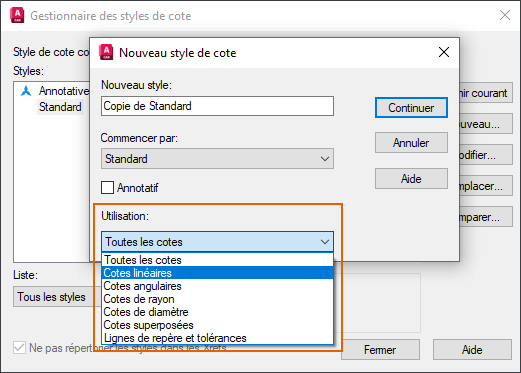 Remarque : Lorsque vous sélectionnez un type de cote spécifique, la zone de texte Nouveau nom de style est désactivée, car il s’agit d’un sous-style du style de cote sélectionné avec lequel vous avez commencé.
Remarque : Lorsque vous sélectionnez un type de cote spécifique, la zone de texte Nouveau nom de style est désactivée, car il s’agit d’un sous-style du style de cote sélectionné avec lequel vous avez commencé.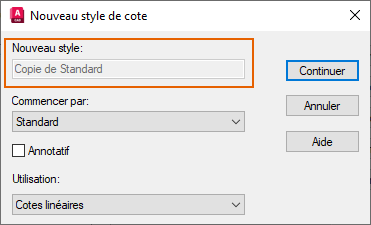
- Cliquez sur Continuer.
La boîte de dialogue Nouveau style de cote s’ouvre. Le titre et la zone d’aperçu indiquent qu’il s’agit d’un sous-style du style de cote Standard et qu’il s’appliquera uniquement aux cotes linéaires.
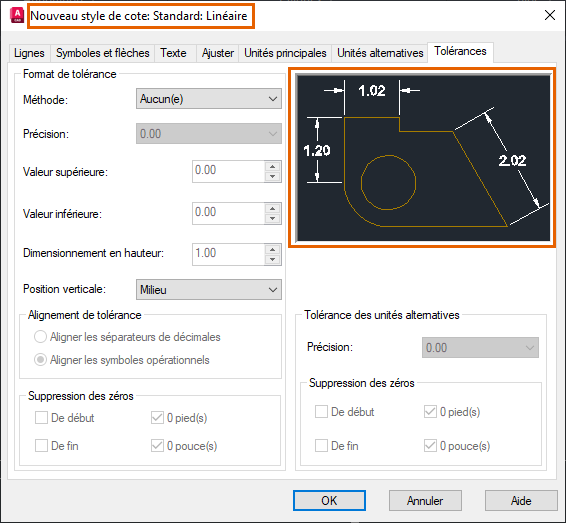
Vous êtes maintenant prêt à modifier les paramètres du sous-style. Ce sous-style est utilisé automatiquement lorsque le style principal, Standard, est actif et que vous créez un type de cote linéaire.
- Cliquez sur l’onglet Tolérances.
- Sélectionnez Symétrique dans la liste déroulante Méthode.
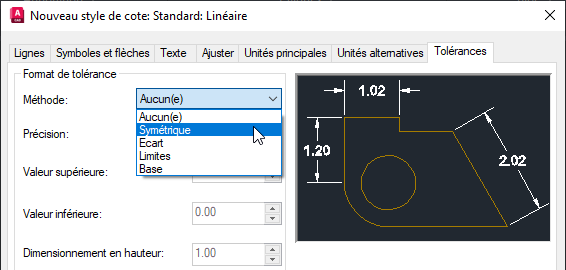
- Entrez 0.20 comme valeur supérieure.
La zone d’aperçu est mise à jour pour afficher la tolérance sur les cotes linéaires.
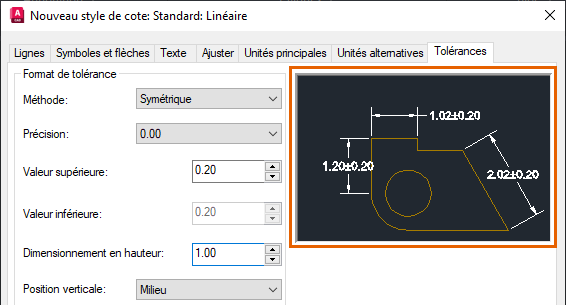
- Cliquez sur OK et sur Fermer pour quitter le gestionnaire des styles de cote.
Il est temps maintenant d’ajouter des cotes pour essayer le sous-style. Le style actuel est Standard. Par conséquent, toutes les cotes ajoutées utiliseront ce style, mais seules les cotes linéaires doivent avoir la valeur de tolérance.
- Cliquez sur l’. Trouver
- Sélectionnez la ligne horizontale et placez la cote.
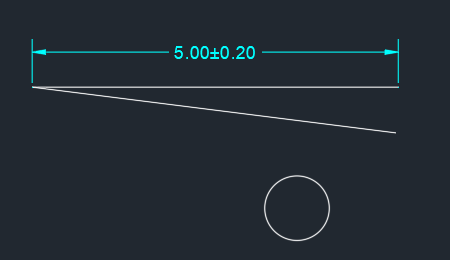 Remarque : Si vous n’appuyez pas sur la touche Entrée, vous pouvez continuer à sélectionner des objets pour créer d’autres cotes.
Remarque : Si vous n’appuyez pas sur la touche Entrée, vous pouvez continuer à sélectionner des objets pour créer d’autres cotes. - Sélectionnez le cercle pour placer une cote de diamètre.
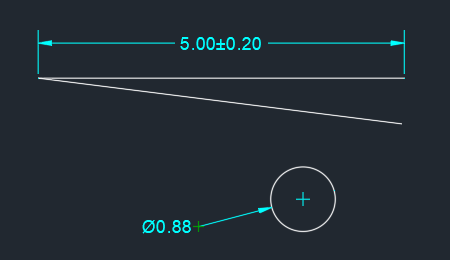
- Sur la ligne de commande, entrez A pour ajouter une cote angulaire. Sélectionnez les deux lignes.
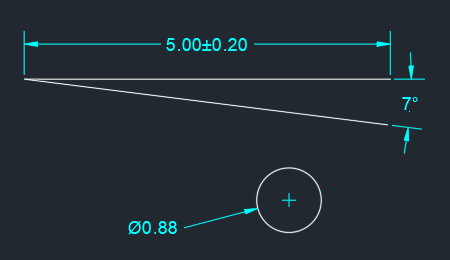
- Sélectionnez l’autre ligne pour ajouter une autre cote linéaire et placez la cote, puis appuyez sur la touche Entrée pour quitter la commande COT.
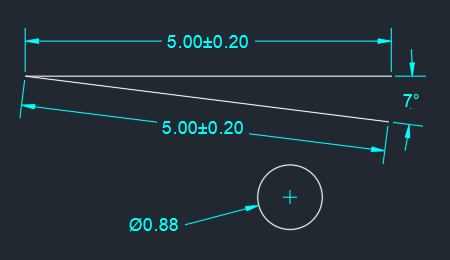
Même si toutes les cotes utilisent le même style, seules les cotes linéaires incluent la tolérance.
- Sélectionnez l’une des cotes linéaires, cliquez avec le bouton droit de la souris et choisissez Propriétés dans le menu contextuel.
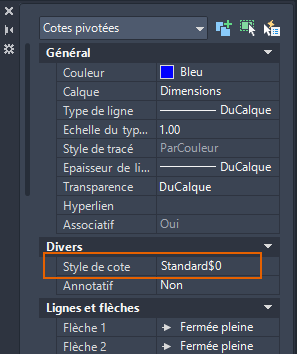
Le style de cote est affiché en tant que Standard$0, car il s’agit d’un sous-style.
Propriétés du remplacement de cote
Avant de parler des remplacements de style de cote ou des sous-style, examinons la méthode la plus simple pour remplacer les paramètres d’un objet de cote. Dans cet exemple, nous allons modifier les propriétés d’une cote existante. Ces modifications s’appliquent uniquement à la cote sélectionnée et ne modifient pas le style de cote lui-même.
- Ouvrez l’exemple de dessin Wall Base.dwg qui se trouve à l’emplacement suivant : C:\Program Files\Autodesk\AutoCAD <numéro de version>\Sample\Sheet Sets\Architectural\Res.
- Sélectionnez une cote existante, cliquez avec le bouton droit de la souris et choisissez Propriétés.
- Modifiez les propriétés de la cote. Par exemple, définissez le style de flèche sur Marque architecturale.
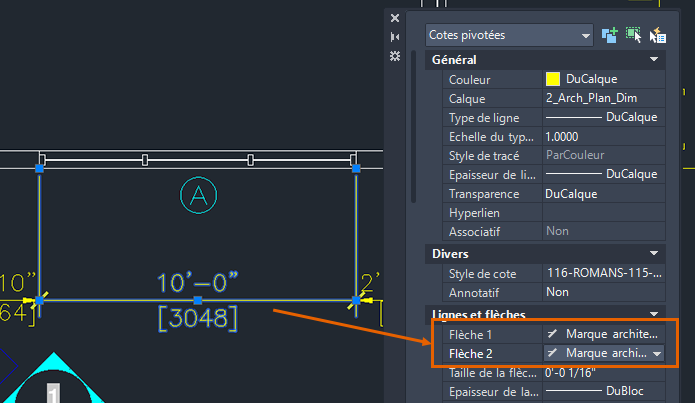
- Pour rétablir les propriétés du style de cote, sélectionnez la cote, cliquez avec le bouton droit de la souris et choisissez Supprimer les remplacements de style.
Remplacements des styles de cotes
Lorsque vous créez des remplacements de style de cote, les paramètres de remplacement sont utilisés pour toutes les cotes créées lorsque ce style est actif. Une fois que vous avez défini un autre style de cote comme style actuel, les remplacements de style précédents sont supprimés. Les propriétés de remplacement des cotes sont conservées, sauf si vous les supprimez directement de la cote.
Dans cet exemple, nous allons remplacer les paramètres de la pointe de flèche, du style de texte et de la couleur du texte du style de cote.
- Si vous avez fermé l’exemple de dessin de l’exercice précédent, ouvrez le fichier Wall Base.dwg.
- Cliquez sur l’. Trouver
- Dans le Gestionnaire des styles de cote, sélectionnez le style de cote 116-ROMANS-115-PS et cliquez sur Définir courant.
- Cliquez sur Remplacer.
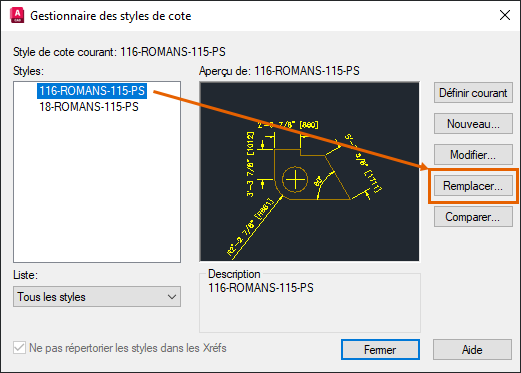
- Dans la boîte de dialogue Remplacer le style actuel, cliquez sur l’onglet Symboles et flèches.
- Sélectionnez Point dans la liste déroulante Première pointe de flèche. La deuxième pointe de flèche devient automatiquement Point et correspond à la première pointe de flèche.

- Cliquez sur l’onglet Texte.
- Définissez le style de texte sur Standard et la couleur du texte sur Magenta.
La zone d’aperçu est mise à jour pour afficher les nouveaux paramètres.
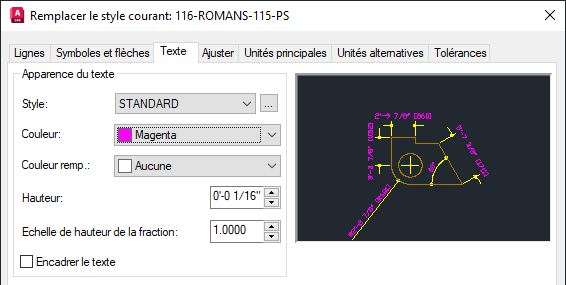
- Cliquez sur OK.
Le Gestionnaire des styles de cote indique que le style comporte des remplacements.
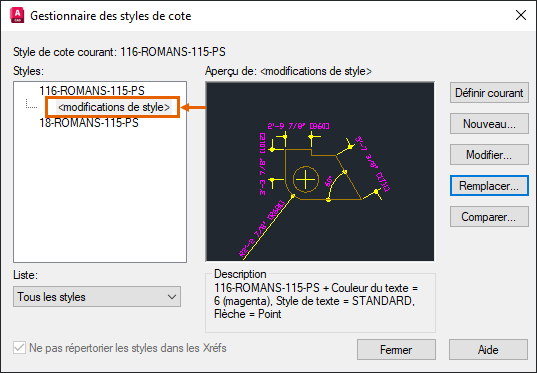
- Cliquez sur Fermer.
- Cliquez sur l’. Trouver
- Créez une cote quelque part dans le dessin.
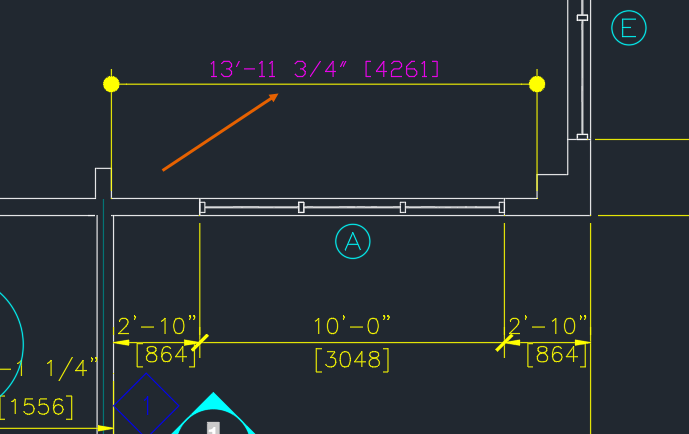
La cote utilise les paramètres de remplacement pour le style de cote actuel défini dans le Gestionnaire des styles de cote.
Vous pouvez également mettre à jour les cotes existantes pour utiliser le style de cote actuel, y compris les remplacements de style.
- Cliquez sur l’. Trouver
- Sélectionnez la cote à mettre à jour avec le style de cote actuel, y compris les remplacements, puis appuyez sur la touche Entrée.
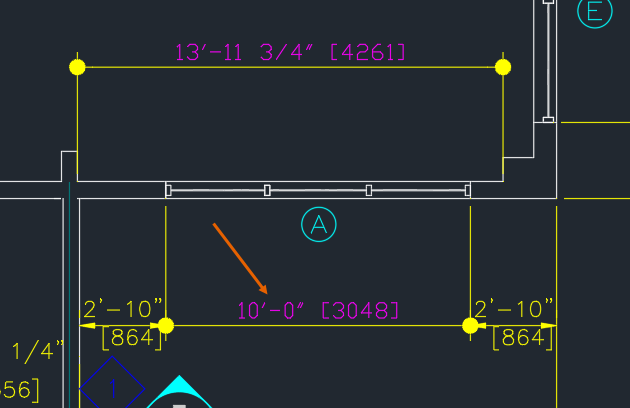
Comparer le style de cote avec les remplacements de style
Pour mieux comprendre les différences entre un style et ses remplacements de style, utilisez la fonction Comparer du Gestionnaire des styles de cote.
- Cliquez sur l’. Trouver
- Sélectionnez le style de cote 116-ROMANS-115-PS ou le <modifications de style> situé en dessous.
- Cliquez sur Comparer.
La boîte de dialogue Comparer les styles de cotes s’ouvre.
- Veillez à comparer le <modifications de style> avec le style 116-ROMANS-115-PS. Si nécessaire, modifiez les sélections dans les listes déroulantes.
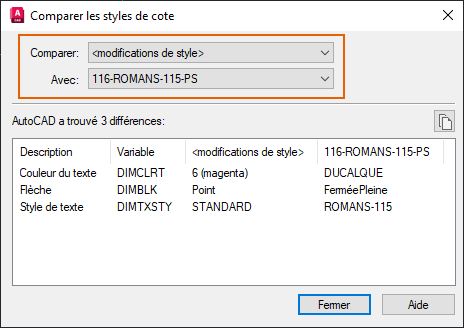
Les différences sont affichées dans la partie inférieure de la boîte de dialogue.
Enregistrer les remplacements comme nouveau style de cote
Il peut arriver que vous souhaitiez enregistrer les remplacements en tant que nouveau style de cote distinct.
- Sélectionnez l’un des objets de cote qui comporte des remplacements. Les remplacements peuvent provenir de mises à jour de propriétés sur la cote ou d’une cote insérée avec des remplacements de style de cote.
- Cliquez avec le bouton droit de la souris et choisissez Style de cote > Enregistrer comme nouveau style.
- Dans la boîte de dialogue Enregistrer comme nouveau style de cote, entrez un nom de style.
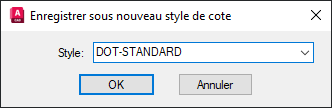
Enregistrer les remplacements de style de cote
Vous pouvez également enregistrer les remplacements de style de cote dans le style de cote d’origine.
- Cliquez sur l’. Trouver
- Cliquez avec le bouton droit de la souris sur <modifications de style> et choisissez Enregistrer dans le style actuel.
Les paramètres qui étaient remplacés sont désormais les paramètres par défaut du style de cote 116-ROMANS-115-PS.
- Modifiez le style de cote actuel.
- Ouvrez le Gestionnaire des styles de cote, sélectionnez <modifications de style> sous le style de cote, puis cliquez sur Supprimer.
Les cotes existantes qui utilisent les remplacements de style ne changent pas lorsque vous supprimez les remplacements de style. Pour supprimer les remplacements des objets de cote, sélectionnez-les, cliquez avec le bouton droit de la souris et choisissez Supprimer les remplacements de style.
Résumé
Les remplacements de style de cote et les sous-styles servent à obtenir l’aspect souhaité sans créer de nombreux styles de cote différents. Toutefois, si vous utilisez fréquemment des remplacements, vous devez définir un sous-style de cote ou un nouveau style de cote.Articles « Avez-vous essayé » liés
Avez-vous essayé : utilisation de la commande COT pour accélérer la cotation. Découvrez comment la commande COT peut accélérer le processus de cotation en utilisant des déductions et des options dans une seule commande.
Avez-vous essayé : Propriétés correspondantes. Découvrez comment copier des propriétés d’un objet à un autre, même entre des dessins, et comment contrôler les propriétés à copier.
Commandes associées aux cotes
Voici quelques commandes fréquemment utilisées associées aux cotes et aux styles de cote.
| Commande | Description |
|---|---|
| COT | Crée plusieurs cotes et types de cotes à l’aide d’une seule commande. |
| COTSTYLE | Crée et modifie des styles de cotes. |
| -COTSTYLE | Sur la ligne de commande, crée et modifie les styles de cote.
Remarque : Utilisez l’option Appliquer pour appliquer les paramètres de style actuels aux objets de cote sélectionnés, en remplaçant définitivement les styles de cote existants appliqués à ces objets.
|